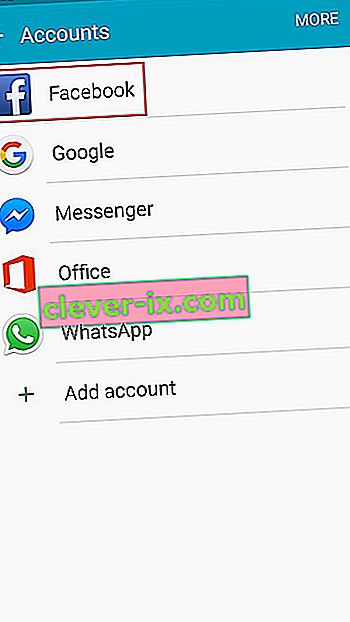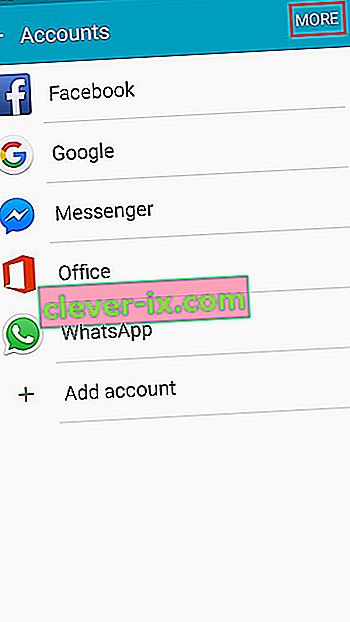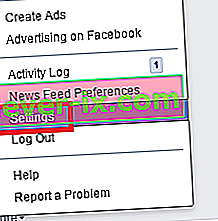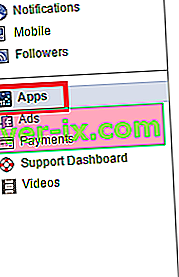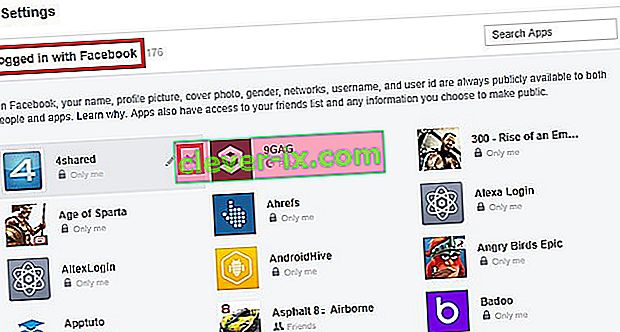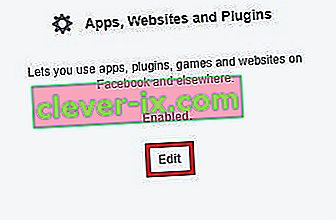Att missa ett Facebook-meddelande kan få mycket obehagliga konsekvenser. Men att ta reda på varför din smartphone inte skickar push-meddelanden till Facebook är ingen lätt uppgift eftersom de potentiella synderna är många.

Ditt problem kan orsakas av en tredjepartsapp som hanterar bakgrundsprocesser (Greenify eller något liknande). Det här problemet är också en vanlig förekomst bland tillverkare som använder anpassade versioner av Android som är mycket aggressiva med batterisparande metoder. Ett bra exempel på detta är Huaweis EMUI, som förbjuder att vissa appar körs i bakgrunden när telefonen är inaktiv. Apples iOS har ett liknande tillvägagångssätt, men det är mycket lättare att aktivera push-meddelanden igen.
Din bästa chans att få dina Facebook-aviseringar att fungera igen är att gå med ett försök och fel. För att göra det enklare för dig har vi sammanställt en lista över potentiella korrigeringar som kanske eller inte fungerar för dig. Utforska gärna varje guide tills du hittar en som fungerar för din smartphone.
Saker du bör börja med
Innan du börjar följa guiderna nedan finns det några enkla justeringar du bör prova:
- Se till att appaviseringar är aktiverade. Den exakta vägen skiljer sig åt mellan olika tillverkare men det kommer att vara ungefär som Inställningar> Ljud och aviseringar> Appaviseringar . Du bör se en lista med alla appar som fungerar med push-meddelanden. Tryck på Facebook och se till att aviseringar inte blockeras.
- Prova att rensa cachedata från Facebook-appen och Messenger-appen. Om meddelanden fortfarande inte visas kan du försöka installera om appen.
- Kontrollera om det finns någon bakgrundsdatabegränsning för din Facebook-app eller om du har aktiverat några energisparlägen som kan hindra aviseringar. Fokusera inte bara på inbyggda energisparfunktioner och kontrollera om du har några tredjeparts batteribesparande appar som kan orsaka detta beteende.
Aktiverar automatisk synkronisering på Android
- Gå till startskärmen och tryck på Meny .
- Tryck på Inställningar och bläddra ner tills du hittar konton och synkroniseringen
Obs! Namnet på detta menyalternativ kan skilja sig från tillverkare till tillverkare. Du kan också hitta under namnet ”Konton” .
- Kontrollera om ditt Facebook-konto är konfigurerat för den här enheten. Om du ser en Facebook-post i hela listan med konton är du redo att gå.
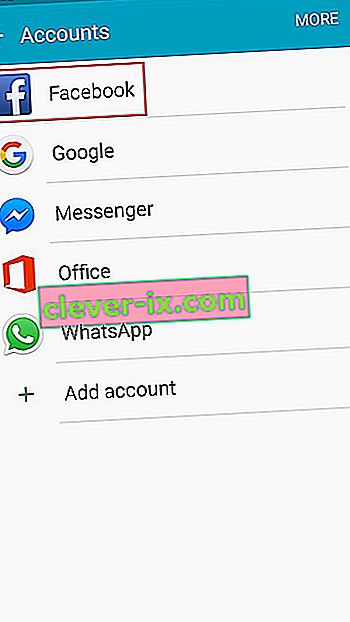
Obs! Om du inte ser en Facebook-post trycker du på Lägg till konto och infogar dina Facebook-användaruppgifter.
- Tryck på ikonen med tre punkter längst upp till höger på skärmen ( Mer om vissa anpassade versioner av Android).
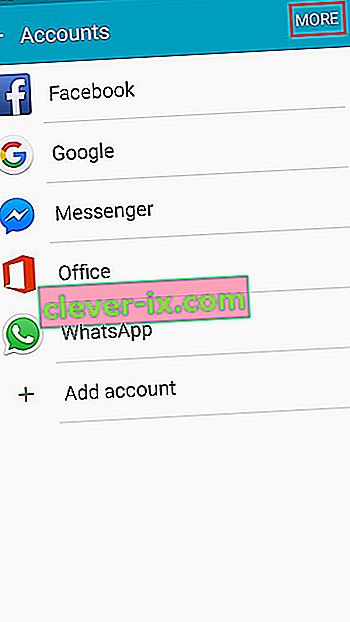
- Kontrollera om automatisk synkronisering är aktiverad. Om det inte är det, tryck på Aktivera automatisk synkronisering och tryck OK för att bekräfta ditt val.

Det är allt. Vänta tills ett nytt meddelande kommer in för att se om de fungerar som de ska.
Aktivera Push-avisering på iPhone, iPad och iPod
- Gå till Meny> Inställningar och bläddra ner till listan över installerade appar.
- Tryck på Facebook och välj sedan Push-aviseringar .
- Växla skjutreglaget bredvid Meddelanden för att aktivera den (den ska vara PÅ ).
- Upprepa detta steg för alla andra typer av meddelanden som du kanske vill ha, t.ex. vänförfrågningar, kommentarer eller vägginlägg.
Kontrollera nu om aviseringar visas korrekt på din iOS-enhet.
Åtgärda Facebook-meddelanden på Huaweis EMUI
Många Huawei-modeller misslyckas ofta med att skicka push-meddelanden. Frågan är inte nödvändigtvis begränsad till Facebook och gäller alla typer av push-meddelanden. Vissa äldre versioner av EMUI (Huaweis anpassade Android-version) har mycket aggressiva metoder för batterisparande som inte alltid visar meddelanden från appar såvida du inte markerar dem som en prioritet. Här är vad du behöver göra för att fixa dem.
PS : För att få fullständiga meddelanden från Facebook-appen måste du slutföra alla tre stegen nedan.
- Gå till Inställningar> Avancerade inställningar> Batterihanterare> Skyddade appar , hitta posterna för Facebook- appen och Facebook Messenger- appen och lägg till dem i den skyddade listan. Detta kommer att säkerställa att bakgrundsdata för dessa appar inte minskas för att spara batteritid.
- Gå till Inställningar> Appar> Avancerat och tryck på Ignorera batterioptimeringar . Sök efter Facebook- appen och upprepa sedan proceduren med Facebook Messenger
Obs! Oroa dig inte för ordet "ignorera". I detta fall signalerar "ignorera" en app faktiskt batteriets optimeringsfunktion för att låta den gå oavsett omständigheterna.
- Gå till Inställningar> Meddelandepanelen och statusfältet > Meddelandecentret , hitta Facebook-appen och aktivera Tillåt meddelanden och prioritetsvisning . Upprepa proceduren med Messenger-appen .
Facebook-avisering ska nu fungera på din Huawei-enhet.
Åtgärda Android-meddelanden från skrivbordsversionen av Facebook
Av någon anledning har inaktivering av kontoinloggningar från skrivbordsversionen av Facebook hjälpt många användare att återaktivera Facebook-aviseringar på sina Android-enheter. Att använda en dator eller bärbar dator kommer att göra saker mycket enklare, men det finns också en lösning om du inte har tillgång till någon av dem.
- Logga in med ditt Facebook-konto på din dator och gå till Inställningar .
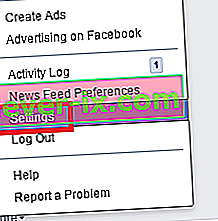
Obs! Om du inte har tillgång till en PC eller bärbar dator kan du besöka desktopversionen av Facebook direkt från Android med hjälp av Chrome. Sätt in Facebook-adressen i adressfältet, tryck på åtgärdsknappen och aktivera Begär skrivbordswebbplats .

- Klicka på Appar .
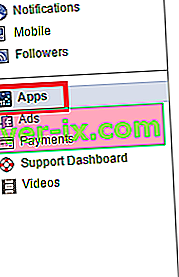
- Ta bort alla konton under Inloggad med Facebook . Oroa dig inte, det här kommer inte att stänga några av dina konton och du kommer inte att förlora några köp du kan ha gjort genom dem. Detta inaktiverar bara inloggning på det kontot med Facebook, så ingen skada har uppstått.
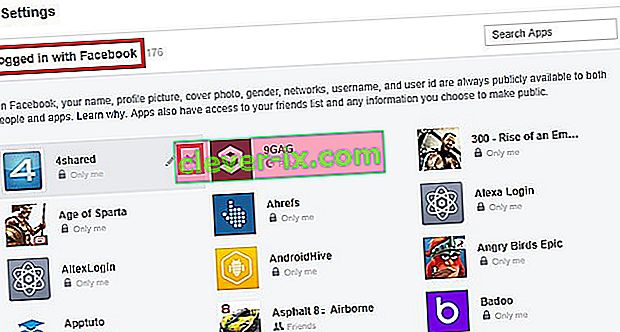
- När du har rensat listan klickar du på knappen Redigera under Appar, webbplatser och sidor och trycker på Inaktivera plattform .
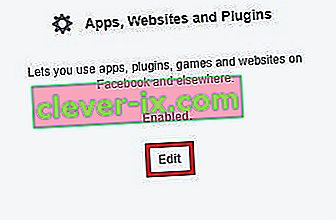
- Byt nu över till din telefon och öppna Facebook-appen. Expandera åtgärdsfältet längst upp till höger på skärmen och tryck på Meddelanden . Slå AV och PÅ

Det är allt. Vänta tills ett meddelande kommer in och se om det visas. Glöm inte att återaktivera appar, webbplatser och plugins från skrivbordsversionen av Facebook.
Aktivera Alltid på toppen
I vissa fall kan funktionen Alltid på toppen inaktiveras på grund av att aviseringarna kan bli felaktiga och sluta visas på din enhet. Därför aktiverar vi det i detta steg från inställningarna. För det:
- Navigera till enhetens inställningar.
- Sök efter "Alltid på toppen" och aktivera den här funktionen för Messenger.
- Kontrollera om problemet kvarstår.
Vi hoppas att en av metoderna ovan löste ditt Facebook-meddelandeproblem. Om du fortfarande inte får aviseringar löser det troligen det genom att göra en fabriksåterställning. Lycka till.